노트를 작성하든, 비즈니스 보고서를 작성하든, 단순히 일상적인 작업을 정리하든, 올바른 방법으로 문서 관리 소프트웨어 는 글쓰기 워크플로우를 간소화하고 문서를 체계적으로 관리합니다.
Microsoft Word와 Google Docs가 인기 있는 두 가지 옵션이지만, 어느 쪽이 더 나은가요?
글쎄요, 그것은 여러분의 작업 방식과 사용 방식에 따라 달라집니다.
Microsoft Word와 Google Docs 중 어떤 것을 선택할지 결정하는 데 도움을 드리기 위해 각각의 고유한 기능과 가격 모델, 사용 편의성, 음성 텍스트 변환 도구 및 통합 기능을 비교해 보겠습니다.
비교가 끝나면 더 빠르게 작성하고, 원활하게 협업하며, 생산성을 한 단계 끌어올리는 데 도움이 되는 무료 도구를 찾아보세요.
시작해 보세요! 🙌
What is Microsoft Word?
Microsoft Word는 워드 프로세싱 소프트웨어 편지, 이력서, 양식, 보고서 등 전문적이고 학술적인 문서를 작성할 수 있습니다. 기본부터 고급 텍스트 서식 지정 옵션이 있으며 Word 문서를 DOCX, TXT, ODT, RTF, PDF 등 다양한 파일 형식으로 저장할 수 있습니다.
1983년 데스크톱 앱으로 출시된 Word는 처음에 오프라인용으로 설계되어 컴퓨터에 Word 문서를 저장했습니다. 오늘날에는 Microsoft의 클라우드 스토리지 앱인 OneDrive 또는 Sharepoint에 Word 문서를 백업하고 내 일의 변경 내용을 자동으로 저장할 수 있습니다.
데스크톱 버전의 Word 외에도 이동 중에도 파일에 액세스할 수 있는 모바일 버전과 온라인 버전(Word 온라인)이 있습니다 팀과 공동 작업하기 공동 저자 기능을 사용합니다. 하지만 데스크톱 버전의 모든 기능을 사용할 수는 없습니다.
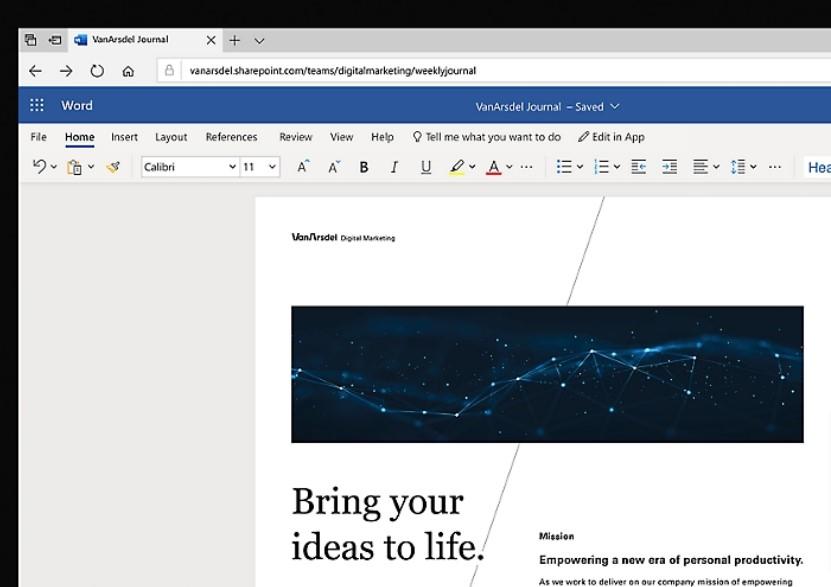
Via Microsoft Word
Microsoft Word 기능
Microsoft Word에는 Google Docs에서는 한도 제한이 있거나 사용할 수 없는 고유한 기능이 있습니다. 어떤 기능들이 있는지 살펴보세요. 👀
검색
Microsoft Word의 리서치 기능은 연구 논문 작업을 하면서 출처를 찾아 인용해야 할 때 유용합니다. 이 기능을 사용하여 다양한 웹 사이트와 저널에서 정보를 검색하고 가져올 수 있습니다.
각 리소스의 미리 보기와 자세한 내용을 읽을 수 있는 링크가 제공됩니다. 출처가 논문과 관련이 있는 경우 APA, MLA, Chicago 또는 IEEE 등의 스타일로 출처에 대한 인용 및 참고 문헌을 추가하세요.
Word는 또한 문서를 체계적으로 정리해 줍니다. 목차를 추가하여 문서의 다른 섹션으로 빠르게 이동할 수 있습니다. 표나 이미지가 많은 경우 그림 표를 만들어 추적할 수 있습니다. 🔍
그림

Via Microsoft Word Microsoft Word의 일러스트레이션 도구를 사용하면 문서에 고품질의 비주얼을 쉽게 추가할 수 있습니다. 컴퓨터, 플랫폼의 기본 스톡 이미지 라이브러리 또는 인터넷에서 이미지를 업로드하세요. 모양과 아이콘을 추가하거나 스크린샷을 찍을 수도 있습니다.
크기, 밝기, 위치를 조정하여 이러한 시각적 자료의 형식을 지정하세요. 사진의 배경을 없애거나 멋진 그림자와 반사를 추가해야 하나요? 이를 위한 도구도 있습니다.
이러한 기본 기능 외에도 SmartArt 그래픽, 차트, 3D 모델을 Microsoft Word 문서에 추가할 수 있습니다. Word에서 3D 모델을 디자인할 수는 없지만 기본 제공 3D 컬렉션에서 가져오거나 직접 업로드할 수 있습니다.
그리기

Via Microsoft Word 원한다면 노트 필기 아이디어를 낙서하거나 다이어그램을 직접 스케치하고 싶으시다면 그리기 기능이 마음에 드실 거예요. 문서 안에 그림을 그릴 수 있는 가상 펜, 연필, 형광펜이 있으며, 색상과 굵기를 변경해 도구를 맞춤형으로 설정할 수 있습니다. 또한 수정할 수 있는 지우개(물론 디지털 지우개)도 있습니다. ✏️
Word에서는 모양과 수학 방정식을 추가하는 것도 간단합니다. 잉크에서 모양으로 도구는 거친 스케치를 깔끔한 모양으로 변환하여 깔끔한 다이어그램과 순서도에 적합합니다. 잉크에서 수학으로 도구는 손으로 쓴 수학 방정식을 깔끔한 형식의 텍스트로 변환하여 읽기 쉽게 만들어 줍니다.
소리 내어 읽기
하루 종일 스크린을 오래 보고 나면 눈은 휴식이 필요합니다. 하지만 아직 읽어야 할 내용이 남아있잖아요. 어떻게 해야 할까요? Microsoft Word의 소리내어 읽기 기능을 사용하세요. 🔊
이 기능을 사용하여 Word 문서를 소리내어 읽으세요. 속도를 조절하고 남성 또는 여성의 목소리를 선택할 수 있습니다. 이 옵션은 멀티태스킹과 교정에 유용합니다. 다른 작업을 하면서 문서를 듣거나, 직접 문서를 읽을 때 놓친 오류를 찾아낼 수 있습니다.
Microsoft Word 가격
Excel, PowerPoint 등과 함께 Microsoft Office 앱 제품군의 일부로 Microsoft Word를 받으세요:
- 일회성 요금 $149.99
- 월 $6.99/월(컴퓨터 1대)
- 월 $9.99(최대 6대의 컴퓨터)
비즈니스용 요금제는 요금 플랜이 다릅니다:
- 비즈니스 기본 : 사용자당 $6/월
- 비즈니스용 앱 사용자당 월 $8.25/월
- 비즈니스 표준 : 사용자 당 $ 12.50 / 월
- 비즈니스 프리미엄 : 사용자 당 월 $ 22 / 월
Google Docs란 무엇인가요?
2006년에 출시된 Google Docs는 온라인에서 문서를 작성, 편집, 공동 작업할 수 있는 웹 기반 워드프로세서입니다. 인터넷이 연결된 모든 Google Docs 앱에서 문서에 액세스할 수 있습니다. 오프라인으로 작업하려면 오프라인 모드를 켜세요. ✅
Google Docs는 텍스트, 이미지, 테이블에 대한 기본적인 편집 기능을 제공하므로 대부분의 경우 충분합니다. 또한 다른 앱과의 호환성을 위해 Google Docs 파일을 DOCX, TXT, PDF, EPUB 등의 형식으로 저장할 수 있습니다.
Google Docs는 여러 웹 브라우저에서 잘 작동하지만, 여러 계정 간에 쉽게 전환하고 스프레드시트, 슬라이드, Keep과 같은 다른 Google 앱과 통합할 수 있는 Google Chrome 브라우저에서 최상의 경험을 얻을 수 있습니다.
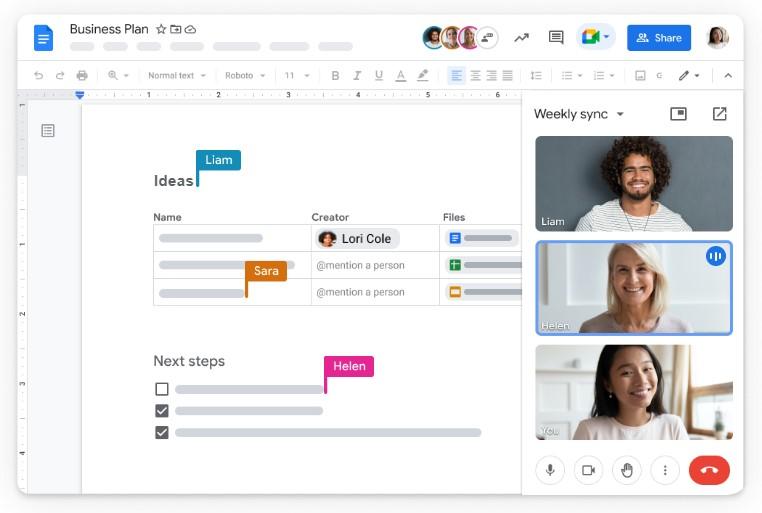
Via Google Docs
Google Docs 기능
Google Docs에는 몇 가지 강력한 기능이 있습니다. 어떤 기능들이 있는지 자세히 알아보세요. 🏊
공유 및 협업
Google Docs를 사용하면 다른 사람들과 문서를 매우 쉽게 공유할 수 있습니다. 특정 사람을 문서에 초대하거나 연결된 링크를 통해 누구나 문서를 사용할 수 있도록 하세요. 또한 상대방이 보기, 편집, 댓글을 달 수 있는지 여부를 선택할 수 있습니다.
Google Docs의 가장 큰 장점 중 하나는 다음과 같습니다 실시간 협업 . 누가 문서를 보고 편집하고 있는지 언제든지 확인할 수 있습니다. 모든 변경 사항은 자동 저장되므로 작업 내용을 잃어버릴 염려가 없습니다.
다른 사람과 함께 작업할 때 채팅창이 뜨는 기능도 있습니다. 앱을 전환하지 않고도 변경 사항과 아이디어를 논의할 수 있습니다. 다만 채팅 내용은 저장되지 않으므로 핵심 사항은 다른 곳에 메모해 두어야 한다는 점에 유의하세요. ✍️
버전 기록
변경내용 기록은 문서의 변경사항을 자동으로 추적합니다. 각 버전은 날짜, 타임스탬프, 변경한 사람과 함께 저장됩니다.
버전에 이름을 지정해 중요한 업데이트를 추적하거나 단순히 정리된 상태를 유지할 수 있습니다. 모든 버전에서 편집한 내용을 표시하여 변경 내용을 비교하고, 필요한 경우 이전 버전으로 되돌릴 수 있습니다.
스마트 칩
스마트 칩을 사용하면 드라이브, 주소록, 캘린더, 지도 등 다른 Google 앱의 정보를 문서에 삽입할 수 있습니다.
즉, 정확한 위치를 참조할 수 있는 지도, 연락처 정보에 바로 액세스할 수 있는 사람, 예정된 이벤트를 파악할 수 있는 날짜, 다른 문서에 빠르게 액세스할 수 있는 드라이브 파일을 추가할 수 있습니다. 📚
하지만 잠깐만요, 더 있습니다. 피플 스마트 칩을 사용하면 특정인에게 이메일을 보내고 회의를 예약할 수 있습니다. 드롭다운 메뉴를 추가해 정보를 정리하거나 Google Docs의 특정 세부 정보로 진행 상황을 추적할 수 있습니다.
작성 도와주세요

Via Google Docs Google Docs의 "Help me write" 기능은 AI 글쓰기 도구 사용자 프롬프트에 응답하여 텍스트를 생성합니다.
글쓰기 외에도 콘텐츠의 어조를 격식에서 캐주얼로 조정하고, 긴 섹션을 요약하고, 글머리 기호를 만들고, 아이디어를 줄이거나 늘리고, 문장을 고치는 데 사용할 수 있습니다. 🖊️
하지만 다른 도구만큼 강력하지는 않습니다 AI 카피 라이팅 도구 chatGPT 또는 ClickUp AI와 같은. 응답은 기본적이고 일반적입니다. 아이디어와 개요를 생성하는 데는 좋지만 복잡한 글쓰기 작업에는 적합하지 않을 수 있습니다.
Google Docs 가격
Google Docs는 개인용으로는 무료입니다. 맞춤형 비즈니스 이메일, 더 많은 저장소, 보안 및 관리 제어 기능을 원하는 팀의 경우 Google 작업 공간 번들의 일부로 Google Docs를 구입하는 것이 좋습니다.
- 무료 무료
- 비즈니스 스타터: 사용자당 월 $6
- 비즈니스 스탠다드: 사용자당 월 $12
- Business Plus: 사용자당 $18/월
- Enterprise : 가격 문의하기
Microsoft Word vs Google Docs : 기능 비교
Microsoft Word와 Google Docs는 각기 고유한 기능을 가지고 있으며, 지금쯤이면 어느 한쪽으로 기울어져 있을지도 모릅니다. 아직 결정하지 못하셨다면 걱정하지 마세요. 두 가지의 공통 기능을 비교하여 서로 어떻게 비교되는지 알아보세요. 🧐
쉬운 시작
Google Docs를 시작하는 방법은 간단합니다. 인터넷에 연결하고 Google 계정을 만든 다음 무료로 사용을 시작하세요.
Google Docs의 인터페이스는 깔끔하고 미니멀하여 초보자도 쉽게 탐색할 수 있습니다. 일반적인 형식 지정 옵션은 하나의 기본 도구 모음에 있고 나머지는 상단의 탭에 정리되어 있습니다.
한편, Microsoft Word를 시작하려면 시간과 몇 가지 고려 사항이 필요합니다. 먼저, 데스크탑이 Windows 또는 Mac에서 실행되어야 합니다. 그런 다음 Microsoft Word를 구입하여 설치해야 합니다. 🛠️
인터페이스는 사용하기 쉽지만 많은 탭과 메뉴로 인해 바쁘게 느껴집니다. 때로는 여러 단계와 팝업 메뉴를 거쳐야 작업이 완료됨.
수상자: 무료이고, 쉽게 액세스할 수 있으며, 초보자 친화적인 Google Docs가 수상했습니다.
음성 텍스트 변환
Google Docs 음성 입력은 타이핑할 기분이 아니지만 빠르게 생각을 정리하고 싶을 때 유용합니다. 말만 하면 화면에 단어가 나타나는 것을 볼 수 있습니다. 💻
Microsoft Word는 받아쓰기 기능으로 동일한 작업을 수행하며 한 단계 더 발전했습니다. 라이브 또는 녹음된 오디오 파일(MP3, M4A, MP4, WAV 형식)을 화자 식별 및 타임스탬프와 함께 텍스트로 변환합니다. 또한 언제 어디서나 오디오를 재생(예, 앱 내에서 바로 재생)하여 트랜스크립트를 다시 확인하고 수정할 수 있습니다. 📝
수상자: 음성 입력 도구만 필요하다면 Google Docs가 제격입니다. 하지만 전사 도구도 필요하다면 Microsoft Word가 확실한 승자입니다.
통합
Google Docs에는 Google 앱 마켓플레이스에서 다운로드할 수 있는 100개 이상의 애드온이 있습니다. 이 중 일부는 메일 병합, 소리내어 읽기, 스톡 이미지 및 아이콘과 같은 Microsoft Word의 기존 기능을 모방합니다.
반면에 Microsoft Word는 900개가 넘는 다양한 통합 기능을 선택할 수 있습니다. 기본 제공 기능은 이미 고급이지만, 필요한 경우 추가 기능 라이브러리를 탐색하여 보다 전문적인 도구를 사용할 수 있습니다.
우승자: Microsoft Word는 더 많은 통합 기능을 제공합니다.
Microsoft Word vs Google Docs on Reddit
다음은 다음과 같습니다 레딧 사용자는 말한다 에서 Google Docs와 Microsoft Word의 대결에 대해 이야기합니다.
많은 사람들이 전문적이고 학업적인 업무에 Word의 광범위한 기능을 좋아하고 사용합니다. 하지만 일부 사용자에게는 Microsoft Office 365 구독 모델이 부담스러울 수 있습니다. 학생과 교사는 무료 버전을 받을 수 있지만, 이 Reddit 사용자처럼 포기하거나 일회성 구매를 선택하는 사람도 있습니다:
_나는 거의 모든 상황에서 Microsoft Word를 선호합니다. 일회성 소프트웨어 다운로드를 구입했기 때문에 구독이 필요 없고 컴퓨터만 있으면 프로그램을 사용할 수 있습니다. 제 컴퓨터는 필요한 기능을 다 하기 때문에 솔직히 소프트웨어 업데이트에 신경 쓰지 않습니다
Google Docs는 무료 Microsoft Word 대안 개인용. 무료라는 점 외에도 대부분의 사용자는 문서가 데스크톱과 모바일 장치에서 원활하게 동기화된다는 점을 좋아합니다. 한 Reddit 사용자의 표현을 빌리자면:
"저는 주로 휴대폰으로 글을 쓰는 것을 좋아하고, 컴퓨터에서 입력한 내용을 번거로움 없이 휴대폰으로 빠르게 옮길 수 있다는 점이 마음에 들어 Google Docs를 좋아합니다."_라고 말합니다
따라서 Microsoft Word와 Google Docs 중 무엇을 더 값지게 여기는지, 즉 가격 태그가 붙은 Word의 고급 기능이나 무료로 제공되는 Google Docs의 접근성과 편의성 중 어느 쪽에 더 가치를 두느냐에 따라 선택이 달라집니다. 💸
ClickUp을 만나보세요: Microsoft Word와 Google Docs를 대체할 최고의 대안
Microsoft Word와 Google Docs는 문서를 편집하고 형식을 지정하는 데는 훌륭하지만, 문서 작성 과정에는 큰 도움을 주지 못합니다.
ClickUp, 최고의 대안 google Docs의 대안 는 이러한 차이를 완벽하게 메워줍니다. 또한 문서 마무리에서 핵심 요점 및 다음 단계 실행으로 원활하게 전환할 수 있습니다.
ClickUp 문서 ## 클릭업 문서

ClickUp 문서를 사용하여 중요한 문서를 관리하고 팀 협업을 촉진하세요 ClickUp 문서 는 클라우드 기반 문서 편집 개인용 및 업무용 도구. 회사 wiki를 만듭니다, 프로젝트 문서 에서 회의 노트, 비즈니스 보고서 등을 처음부터 새로 작성하거나 1,000개 이상의 템플릿 중에서 선택하여 시작하세요. 🏃
제목, 배너, 아이콘, 목차로 문서를 맞춤형으로 꾸미세요. 문서를 저장하고 공유해야 할 때, ClickUp을 사용하면 PDF, HTML, Markdown 파일로 내보낼 수 있습니다.
ClickUp 문서를 사용하면 모든 문서를 한곳에 저장할 수 있습니다. 제목, 태그, 소유자별로 문서를 검색하거나 검색 막대를 사용해 특정 문서를 찾을 수 있습니다. 편리하지 않나요?
ClickUp AI ## 클릭업 AI
ClickUp AI를 사용하여 더 빠르게 작성하고, 텍스트를 요약하고 다듬고, 이메일 응답을 생성하는 등의 작업을 수행하세요
클라이언트 이메일, 프로젝트 설명, 보고서와 같은 글쓰기 작업은 정말 골치 아픈 일이 될 수 있습니다. 깜빡이는 커서를 쳐다보며 어디서부터 시작해야 할지 고민하는 것보다 더 나쁜 일은 없습니다.
다행히도 ClickUp AI 가 도와드리겠습니다. 작가 블록을 돌파하는 데 사용하고 콘텐츠 생성 속도를 높이세요 . 작업 설명, 채팅, 문서 등 작업 공간의 모든 곳에서 액세스할 수 있습니다. 프롬프트에 입력하기만 하면 바로 초안을 작성할 수 있습니다.
또한 ClickUp AI는 글을 다듬고 맞춤법 및 문법 오류를 수정하며 프랑스어, 스페인어, 네덜란드어 등의 언어로 번역할 수도 있습니다. 긴 문서를 줄여야 하나요? 순식간에 요약본을 만들어 줍니다. ⚡
이 AI 사용하기 글쓰기 도우미 생성하려면 액션 항목 를 문서에서 삭제합니다. 그런 다음 ClickUp의 프로젝트 관리 도구 를 사용하여 팀에 할당하고, 마감일을 설정하고, 진행 상황을 추적하세요.
지루한 작업은 자동화 도구에 맡기고 팀은 바로 일에 집중할 수 있도록 이러한 단계를 반복할 필요가 없습니다.
공동 작업 감지

ClickUp 문서에서 팀원들과 협업하여 폰트를 맞춤 설정하고, 작업 관계를 추가하거나, 문서에서 바로 작업으로 연결하세요 ClickUp의 공동 작업 감지 은 원격 근무를 훨씬 쉽고 재미있게 만들어줍니다. 다른 사람이 나와 같은 문서나 작업에 댓글을 달고, 편집하고, 심지어 보기도 하는 것을 확인할 수 있습니다!
또한 작업 설명이나 문서에서 작업하는 경우, 누가 나와 함께 작업하고 있는지, 그들이 입력하는 내용을 실시간으로 확인할 수 있습니다. 🧑💻
모든 편집, 댓글, 채팅은 모든 장치에서 자동 저장되고 동기화됩니다. 따라서 어떤 장치를 사용하든 모든 사람이 항상 최신 정보를 확인할 수 있습니다.
ClickUp으로 두 가지의 장점(그리고 그 이상)을 모두 누리세요
여기까지입니다. Microsoft Word와 Google Docs의 대결입니다. 문서 관리에는 각각 강점이 있습니다. 단시간에 양질의 콘텐츠를 제작하는 데 도움이 되는 글쓰기 도구를 찾고 있다면 ClickUp을 선택하세요.
ClickUp은 Google Docs의 사용자 친화적인 인터페이스와 팀 공동 작업 기능을 MS Word의 광범위한 통합 기능과 결합합니다. 네, ClickUp을 Google Drive, Outlook, Evernote, Gmail, Slack을 비롯한 1,000개 이상의 외부 앱과 연결할 수 있습니다.
또한 ClickUp의 AI 도구, 프로젝트 관리, 자동화 기능이 원활하게 연동되어 팀워크를 향상하고 생산성을 높일 수 있습니다. 🎯
ClickUp이 어떻게 여러분의 글쓰기 생활을 더 편리하게 만들어 주는지 궁금하신가요? 한 번 사용해 보세요. 웹과 데스크톱(Windows, Mac, Linux) 및 모바일(Android, iOS) 기기를 통해 액세스할 수 있습니다. 지금 ClickUp에 가입하세요 . 무료입니다!

